In qualità di amministratore, è possibile configurare un server fisico per la rete di NSX tramite la GUI di NSX Manager.
In alternativa, è possibile eseguire lo script di Ansible per raggiungere lo stesso obiettivo. Vedere Protezione dei carichi di lavoro nei server bare-metal Windows Server 2016/2019 per la configurazione di server fisici Windows tramite Ansible. È tuttavia consigliabile utilizzare l'interfaccia utente di NSX Manager per preparare i server fisici per la rete di NSX.
I server fisici supportano una zona di trasporto overlay e VLAN. È possibile utilizzare l'interfaccia di gestione per gestire il server del server fisico. L'interfaccia dell'applicazione consente di accedere alle applicazioni nel server fisico. In un server fisico sono supportate le configurazioni della NIC seguenti:
- Le schede NIC fisiche singole forniscono un indirizzo IP sia per l'interfaccia IP di gestione sia per l'interfaccia IP dell'applicazione.
- Le schede NIC fisiche doppie forniscono una scheda NIC fisica e un indirizzo IP univoco per l'interfaccia di gestione. Le schede NIC fisiche doppie forniscono inoltre una scheda NIC fisica e un indirizzo IP univoco per l'interfaccia dell'applicazione.
- Windows Server: più schede NIC fisiche in una configurazione associata forniscono schede NIC fisiche doppie e un indirizzo IP univoco sia per l'interfaccia di gestione sia per l'interfaccia dell'applicazione. Tali bond di schede NIC fisiche sono supportati tramite i bond creati nel sistema operativo. Il bond deve essere configurato nella modalità indipendente dal commutatore. Il traffico in esecuzione sulla rete di gestione non è supportato in un'interfaccia di raggruppamento associata.
- Server Linux: l'interfaccia di bond supporta solo la modalità underlay (VLAN 0). Sono supportati CentOS 7.9 e RHEL 7.9. I bond di NIC fisiche sono supportati in modalità Attivo/Attivo e Attivo/Standby tramite il commutatore OVS.
- Creare una porta di segmento in un segmento NSX.
- Collegare l'interfaccia dell'applicazione del server fisico alla porta del segmento.
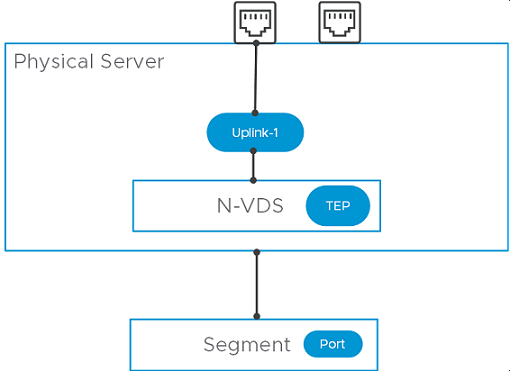
Prerequisiti
- È necessario configurare una zona di trasporto.
- È necessario configurare un profilo uplink oppure è possibile utilizzare il profilo uplink predefinito.
- È necessario configurare un pool di IP oppure il protocollo DHCP deve essere disponibile nella distribuzione di rete.
- Nel nodo host deve essere disponibile almeno una NIC fisica.
- Nome host
- Indirizzo IP di gestione
- Nome utente
- Password
- In base alle proprie esigenze, deve essere disponibile un segmento VLAN o overlay per il collegamento all'interfaccia dell'applicazione del server fisico.
- Verificare che siano installati i pacchetti di terze parti richiesti. I pacchetti di terze parti devono essere installati nel server fisico in modo che le sue NIC fisiche siano disponibili durante la configurazione del nodo di trasporto. Vedere Installazione di pacchetti di terze parti in un server Linux fisico.
- Sui server fisici Linux, è possibile aggiornare il file sudoers per aggiungere utenti personalizzati con privilegi minimi. Gli utenti personalizzati consentono di installare NSX senza autorizzazioni root.
Dopo aver configurato il dominio, eseguire il comando seguente per accedere al file /etc/sudoers.
$ sudo visudo
RHEL/CentOS/OEL/SLES:
tester ALL=(ALL) /usr/bin/rpm, /usr/bin/nsxcli, /usr/bin/systemctl restart openvswitch
Ubuntu:tester ALL=(ALL) /bin/ls, /usr/bin/sudo, /usr/bin/dpkg, /bin/nsxcli
Procedura
risultati
Il server fisico per la rete di NSX è configurato.